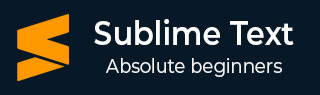
- Sublime Text 教程
- Sublime Text - 首页
- Sublime Text – 简介
- Sublime Text – 安装
- Sublime Text – 数据目录
- 创建第一个文档
- 编辑第一个文本文档
- 代码编辑模式
- Sublime Text – Sublime Linter
- Sublime Text – 快捷键
- Sublime Text – 代码片段 (Snippets)
- Sublime Text – 宏 (Macros)
- Sublime Text – 键绑定 (Key Bindings)
- Sublime Text – 列选择
- Sublime Text – 缩进
- Sublime Text – 基本设置
- Sublime Text – 主题管理
- 理解 Vintage 模式
- Sublime Text – Vintage 命令
- Sublime Text – 测试 Javascript 代码
- Sublime Text – 测试 Python 代码
- Sublime Text – 拼写检查
- Sublime Text – 插件 (Packages)
- Sublime Text – 菜单
- Sublime Text – 字体子菜单
- Sublime Text – 插件开发
- Sublime Text – 命令面板
- 调试 PHP 应用
- 调试 Javascript 应用
- Sublime Text – 批处理
- 无干扰模式 (Distraction Free Mode)
- SublimeCodeIntel 插件
- Sublime Text 有用资源
- Sublime Text - 快速指南
- Sublime Text - 有用资源
- Sublime Text - 讨论
Sublime Text 插件开发
每个编辑器都包含用于开发的插件,这些插件会触发一系列活动和默认包。Sublime Text 编辑器包含一个用于开发您自己定制插件的功能。本章详细讨论如何在 Sublime Text 中开发您自己的插件。
插件开发
以下步骤将详细向您展示如何在 Sublime Text 中开发插件:
步骤 1 – 通过导航到工具 → 开发者 → 新建插件选择新建插件选项,如下所示:
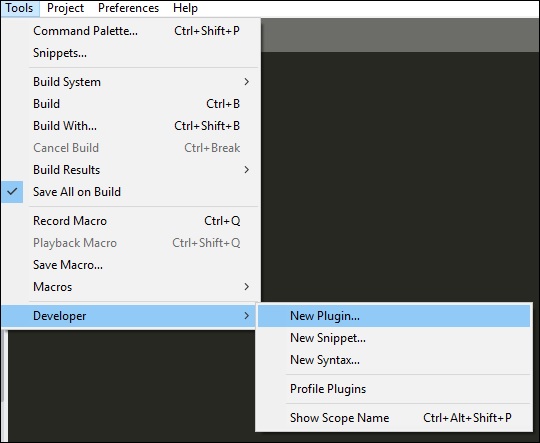
步骤 2 – 插件的基本代码包括导入两个主要的库:sublime 和 sublime_plugin。
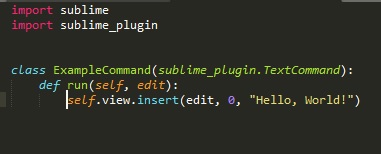
插件代码如下:
import sublime
import sublime_plugin
class ExampleCommand(sublime_plugin.TextCommand):
def run(self, edit):
self.view.insert(edit, 0, "Hello, World!")
步骤 3 – 定制的插件保存在Packages → User 文件夹中。请参考以下屏幕截图,它将使您完全了解保存在 Sublime Text 编辑器中的插件。
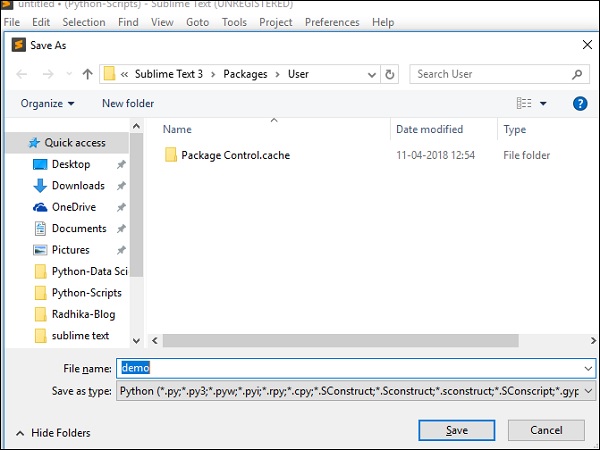
运行插件
创建并保存插件后,使用快捷键Ctrl+`(Windows)或Cmd+`(OSX)打开控制台,并执行此处显示的命令:
view.run_command(plugin-name)
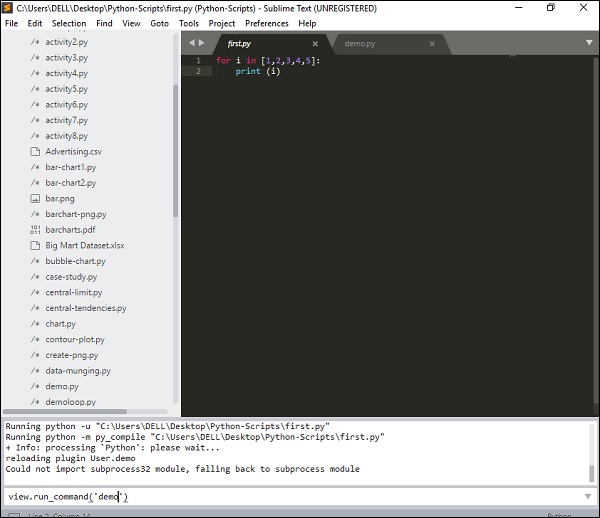
此命令将执行用户定义的插件及其包含的活动列表。
广告